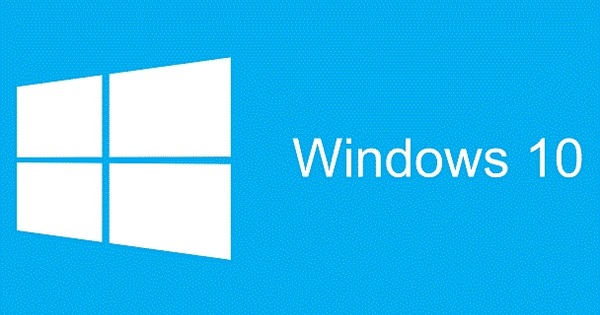আপনি ইন্টারনেটের সাথে সংযুক্ত প্রতিটি ডিভাইসের নিজস্ব অনন্য সনাক্তকরণ নম্বর রয়েছে; মিডিয়া অ্যাক্সেস কন্ট্রোল (MAC ঠিকানা) নামে বেশি পরিচিত। এটি ফিজিক্যাল নেটওয়ার্ক কার্ডে এম্বেড করা আছে এবং নেটওয়ার্কের ডিভাইসগুলির মধ্যে যোগাযোগের ওয়েবে একটি গুরুত্বপূর্ণ হাব।
অবশ্যই, Windows 10 এ চলমান ডিভাইসগুলির একটি MAC ঠিকানাও রয়েছে। আপনার রাউটারের মধ্যে একটি নির্দিষ্ট ক্রিয়া সম্পাদন করতে আপনার এই ঠিকানার প্রয়োজন হতে পারে, উদাহরণস্বরূপ। আপনার যা প্রয়োজন, এই তিনটি উপায় আপনাকে সাহায্য করবে ঠিকানাটি শীঘ্রই কী তা খুঁজে বের করতে।
সেটিংসের মাধ্যমে উইন্ডোজ 10 ম্যাক ঠিকানা খুঁজুন
শুরু করতে, আপনি যেতে পারেন প্রতিষ্ঠান যাও. সেখানে দেখা হবে নেটওয়ার্ক এবং ইন্টারনেট এ আপনার নেটওয়ার্কের উপর নির্ভর করে (তারের সাথে বা ছাড়া), আপনি চয়ন করুন ওয়াইফাই বা ইথারনেট. এখন আপনি পর্দায় যে নেটওয়ার্ক দেখতে পাচ্ছেন সেটি নির্বাচন করুন। পৃষ্ঠার একেবারে নীচে আপনি প্রযুক্তিগত বৈশিষ্ট্যগুলির একটি তালিকা দেখতে পাবেন, যেমন SSID (নেটওয়ার্কের নাম), প্রোটোকল, নেটওয়ার্ক ব্যান্ড এবং একেবারে নীচে MAC ঠিকানা৷ সেই ঠিকানার পাশেই রয়েছে ভৌত ঠিকানা, তাহলে আপনি জানেন যে আপনার কাছে সঠিক ঠিকানা রয়েছে৷ শনাক্তকরণ নম্বরে সংখ্যা এবং অক্ষর উভয়ই থাকে। তাদের দুটি অক্ষরে গোষ্ঠীভুক্ত করা হয়েছে, প্রতিটি তাদের মধ্যে একটি হাইফেন সহ।

কন্ট্রোল প্যানেলের মাধ্যমে Windows 10 MAC ঠিকানা খুঁজুন
আপনি পুরানো এবং পরিচিত কন্ট্রোল প্যানেল ব্যবহার করে একই লক্ষ্য অর্জন করতে পারেন। সেই স্ক্রিনটি খুলুন (এক্সপ্লোরারে কন্ট্রোল প্যানেল টাইপ করে) এবং বিকল্পটি বেছে নিন নেটওয়ার্ক এবং ইন্টারনেট. শীর্ষে বিকল্পটি রয়েছে নেটওয়ার্ক কেন্দ্র, এটি নির্বাচন করুন। বাম দিকে আপনি বিকল্পটি পাবেন পরিবর্তন অ্যাডাপ্টার সেটিংস এ উইন্ডোজ 10 যে নেটওয়ার্কের সাথে সংযুক্ত তাতে ক্লিক করুন এবং তারপরে বিশদে ক্লিক করুন। নতুন স্ক্রিনে উপরের ভৌত ঠিকানা থেকে চতুর্থ লাইন হিসাবে। এর পিছনে অক্ষর এবং সংখ্যার সমন্বয় হল আপনার MAC ঠিকানা।

কমান্ড প্রম্পটের মাধ্যমে Windows 10 MAC ঠিকানা খুঁজুন
আপনি কমান্ড প্রম্পটের মাধ্যমে ডেটা অনুরোধ করতে পারেন। এটি করতে, আপনার কীবোর্ডে উইন্ডোজ আইকনে আলতো চাপুন এবং কমান্ড প্রম্পট শব্দটি টাইপ করা শুরু করুন। এন্টার দিয়ে অ্যাপটি খুলুন এবং পাঠ্যের নিম্নলিখিত লাইনে টাইপ করুন:
ipconfig/allআপনি এখন সব ধরণের ডেটা সহ একটি তালিকা দেখতে পাবেন। স্ক্রীনটি এখন শারীরিক ঠিকানা লাইনও দেখায়। এর পিছনের অক্ষর এবং সংখ্যাগুলি আপনি যে ঠিকানাটি খুঁজছেন তা।
সুতরাং এটি দিয়ে শুরু করার বিভিন্ন উপায় রয়েছে। আপনি কোনটি দ্রুত বা সবচেয়ে আরামদায়ক মনে করেন তা খুঁজুন যাতে আপনি পরের বার দ্রুত MAC ঠিকানা খুঁজে পেতে পারেন।